Edukien taula
Artikulu honetan, Excel-en VBA gelaxka-erreferentzia bat nola atzi dezakezun erakutsiko dizut. Gelaxka bakar batera atzitzen ikasiko duzu, baita gelaxka bat baino gehiago batera ere.
Deskargatu Praktika-lan-koadernoa
Deskargatu praktika-liburu hau irakurtzen ari zaren bitartean zeregina gauzatzeko. artikulu hau.
VBA Cell Reference.xlsm
8 Modu Excel VBA-n Gelaxaren Erreferentzia erreferentzia egiteko
Hemen dugu Martin Bookstore izeneko liburu-denda bateko liburu batzuen Liburuaren izena , Liburu motak eta eta Prezioa aurkitzen dituen datu multzoa.
Datu multzoa lan-orriaren B4:D13 barrutian dago.
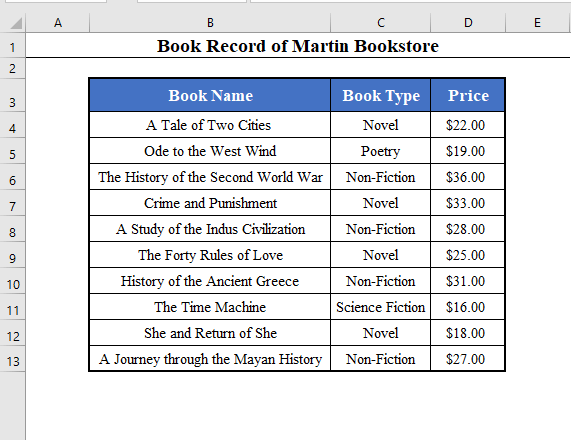
Gaur gure helburua gelaxken erreferentziak aipatzen ikastea da. datu multzo hau VBA-rekin.
Hona hemen Excel-en VBA gelaxka-erreferentzia bat aipatzeko 8 modurik onenak.
1. Aipatu gelaxka-erreferentzia bat Excel-en VBA-n Barruti objektua erabiliz
Lehenik eta behin, gelaxka-erreferentzia bat aipa dezakezu VBA-ren Barrutia objektua erabiliz. .
Geula bakarrera eta gelaxka sorta batera jo dezakezu Barrutia objektuarekin.
Adibidez, gelaxka bakarrera sartzeko B4 , erabili kode lerroa:
Dim Cell_Reference As Range
Set Cell_Reference = Range("B4")
Ondoko kodeak B4 gelaxka hautatzen du.
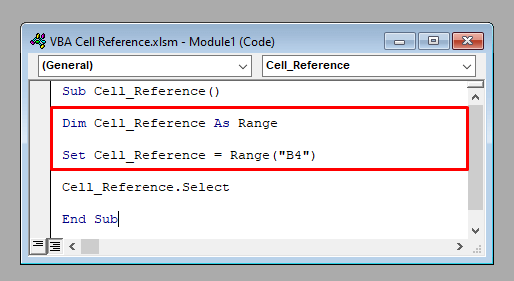
B4 gelaxka hautatuko du lan-orri aktiboan.

Era berean, honetan gelaxka sorta batera sar zaitezkemodu.
Dim Cell_Reference As Range
Set Cell_Reference = Range("B4:D13")
Ondoko kodeak B4 barrutia hautatzen du. :D13 .
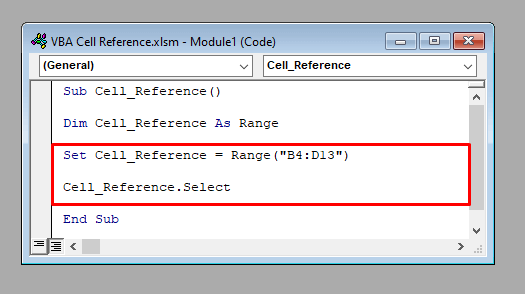
Geula-barrutia hautatuko du B4:D13 .

Oharra : Barrutia objektua zuzenean erabil dezakezu lehenik deklaratu gabe, adibidez:
Range("B4:D13").Select Era berean, aktibo ez dagoen lan-orri bateko edozein gelaxka atzitu nahi baduzu, erabili lan-orriaren izena Barrutia objektuaren aurretik.
Adibidez,
Worksheets("Sheet2").Range("B4:D13")
2. Aipatu gelaxka-erreferentzia bat Excel-en VBA-ko Indize-zenbakiak erabiliz
Geula-erreferentzia bat ere aipa dezakezu Indize-zenbakiak erabiliz. Baina metodo honetan, gelaxka bakar bati soilik erreferentzia egin dezakezu.
Adibidez, 4 errenkada-zenbakia eta 2 zutabe-zenbakia duen gelaxkara atzitzeko ( B4 ), erabili:
Cells(4, 2)) Ondoko kodeak berriro aukeratzen du lan-orri aktiboaren B4 gelaxka.
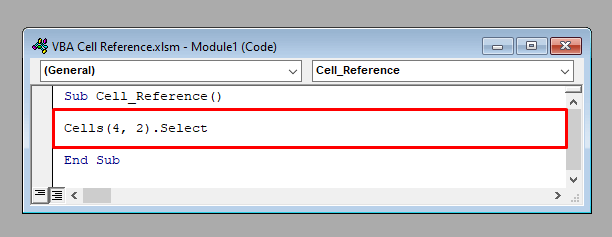
B4 gelaxka hautatuko du.

Oharra: Lan-orri inaktibo bateko edozein gelaxka atzitzeko, erabili lan-orriaren izena gelaxka-erreferentziaren aurretik.
Adibidez:
Worksheets("Sheet2").Cells(4, 2) [ 1 metodoaren berdina ] .
3. Aipatu Excel-en VBA-ko beste gelaxka batekin erlazionatutako gelaxka-erreferentzia
Beste gelaxka bati dagokion gelaxka-erreferentzia ere aipa dezakezu VBA -n. VBA -ren Offset funtzioa erabili behar duzuhau.
Geluxatik 1 errenkadan behera eta 2 zutabean eskuinera sartzeko B4 (D5) , erabili:
Range("B4").Offset(1, 2) Ondoko kodeak lan-orri aktiboko D5 gelaxka hautatzen du.
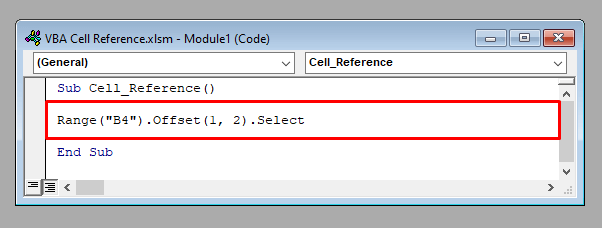
Hori da' D5 gelaxka hautatuko dut.
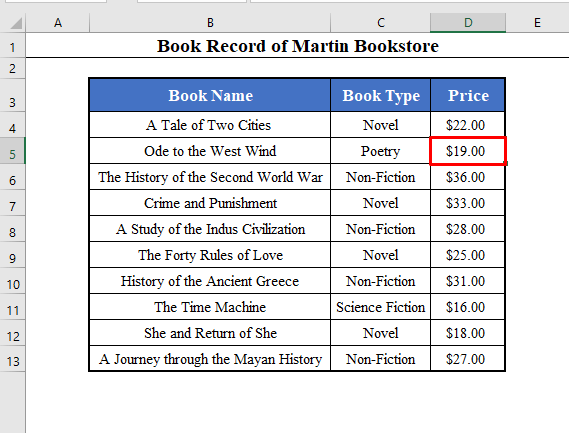
Oharra: Aktibo dagoen lan-orri bateko edozein gelaxka aipatzeko, erabili izena. lan-orria gelaxka-erreferentziaren aurretik.
Adibidez:
Worksheets("Sheet2").Range("B4").Offset(1, 2) [ 1 eta 2 metodoaren berdina ] .
4. Aipatu gelaxka-erreferentzia bat Excel-en VBA-n lasterbideen notazioa erabiliz
Lasterbide-notazioa eskuragarri dago VBA -n edozein gelaxka-erreferentzia atzitzeko. Modu honetan gelaxka bakar bati eta gelaxka sortari erreferentzia egin dezakezu.
B4 gelaxka atzitzeko, erabili:
[B4] Edo B4:D13 barrutira sartzeko, erabili:
[B4:D13]
Ondoko kodea B4:D13 barrutia hautatzen du.
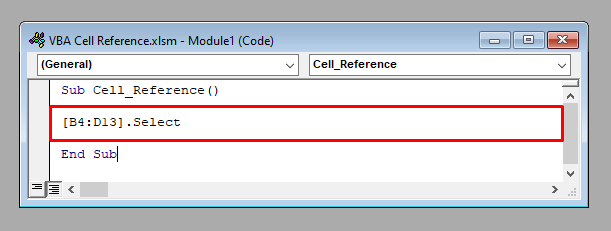
B4:D13 barrutia hautatuko du.

Oharra: Lan-orri inaktibo bateko edozein gelaxka aipatzeko, erabili lan-orriaren izena gelaxka-erreferentziaren aurretik.
Adibidez:
Worksheets("Sheet2").[B4:D13] [ 1, 2 eta 3 metodoen berdina ] .
Antzekoa Irakurgaiak:
- Nola blokeatu gelaxka bat Excel Formulan (2 modu)
- Gelaxka-erreferentzia absolutua Excel-en (4 erabilgarria) Adibideak)
- Nola mantendu gelaxka bat Excel Formulan finkatuta (4 modu erraz)
- Erabili gelaxka-erreferentziakExcel Formulan (3 Modu)
5. Aipatu Excel-en VBA-n izendatutako barruti bati
Excel-en Izeneko barrutiari ri VBA -rekin aipa dezakezu.
Izen eman dezagun. lan-orri aktiboaren B4:D13 barrutia Liburuen_Lista gisa.
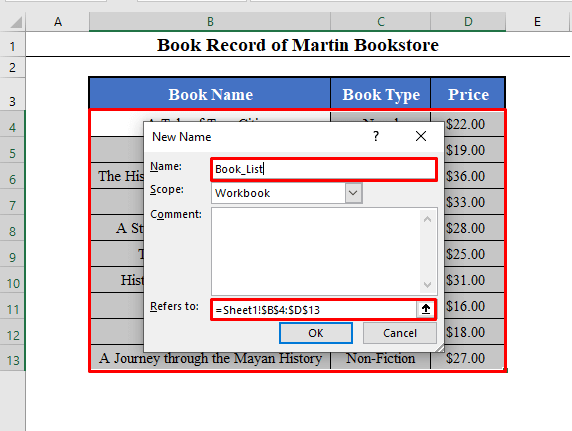
Orain erreferentzia egin dezakegu. Izeneko Barrutia hau kode lerroaren arabera:
Range("Book_List") Ondoko kodeak Liburuen_Lista barrutia hautatzen du ( B4:D13 ).
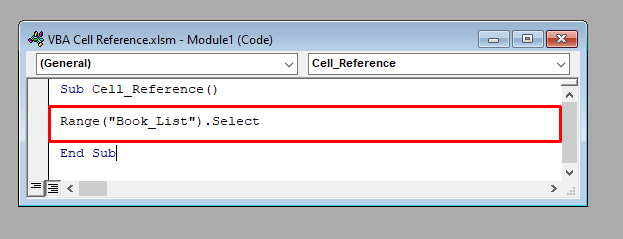
Barrutia hautatuko du Liburuen_zerrenda .
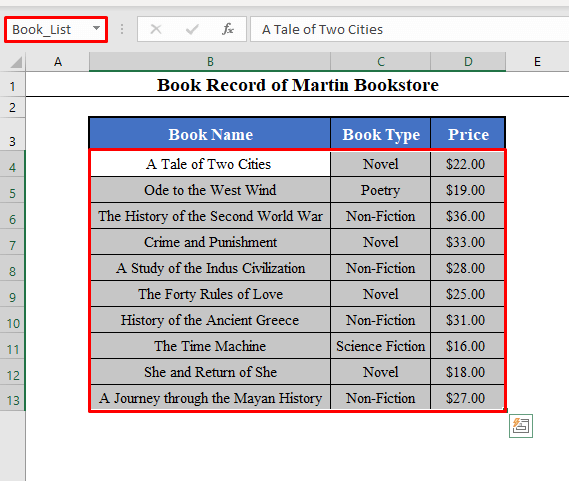
Oharra: Lan-orri inaktibo bateko edozein gelaxka atzitzeko, erabili lan-orriaren izena gelaxka-erreferentziaren aurretik.
Adibidez:
Worksheets("Sheet2").Range("Book_List") [ 1, 2, 3 eta 4 metodoen berdina ] .
6. Ikusi VBA-ko hainbat barrutira Excel-en
Excel-en VBA -ko hainbat barrutitara ere aipa dezakezu.
Barrutira sartzeko B4: D5 , B7:D8 eta B10:D11 , erabili:
Range("B4:D5,B7:D8,B10:D11") 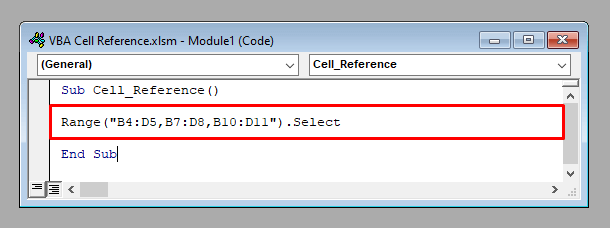
Barruti anitzak batera hautatuko ditu.
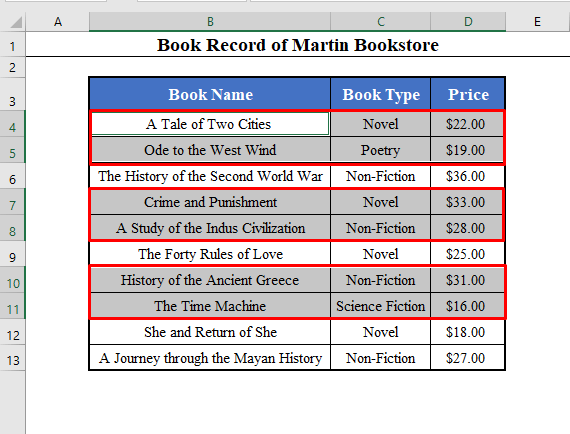
Gainera, Batasuna propietatea erabil dezakezu. VBA -tik hainbat barruti batera atzitzeko.
Union(Range("B4:D5"), Range("B7:D8"), Range("B10:D11")) Edo hainbat Izeneko barrutiak batera atzi ditzakezu.
Range("Named_Range_1,Named_Range_2") Era berean, jarri lan-orriaren izena lan-orri inaktiboen aurrean.
Adibidez:
Worksheets("Sheet2").Range("B4:D5,B7:D8,B10:D11") [ 1, 2, 3, 4 eta 5 metodoen berdina ]
7. Ikusi Excel-en VBAko errenkadak eta zutabeak
Batera ere erreferentzia egin dezakezuedo errenkada edo zutabe gehiago Excel-en VBAn.
4. errenkadan sartzeko, erabili:
Rows (4) 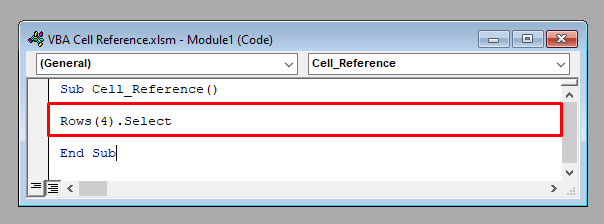
4. errenkada osoa hautatuko du.
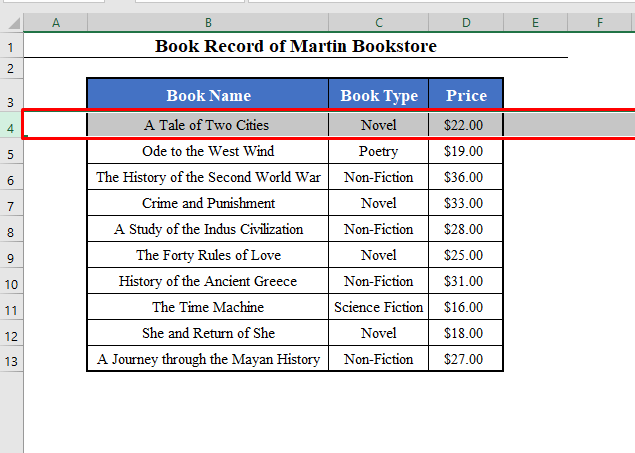
Antzera, Ztabeak (4) 4. zutabe osoa sartuko da.
Eta hainbat errenkada edo zutabe batera sartzeko, erabili Union propietatea VBA .
4, 6, 8, eta 10 errenkadetara batera sartzeko, erabili:
Union(Rows(4), Rows(6), Rows(8), Rows(10)) 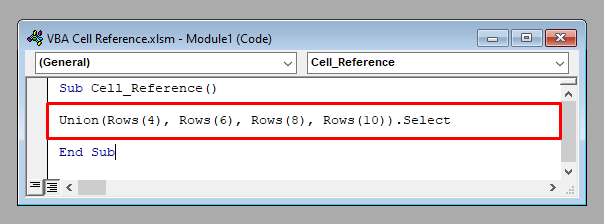
4, 6, 8 eta 10 errenkada osoak hautatuko ditu.
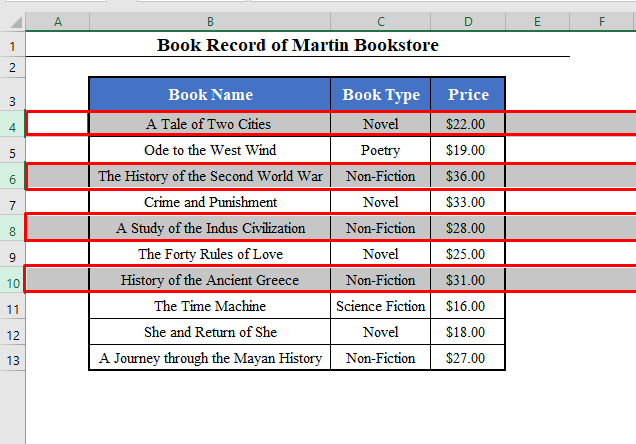
Oharra: Gehitu lan-orriaren izena aurrean inaktibo bat badaezpada.
Adibidez:
Worksheets("Sheet2").Rows (4) [ 1, 2, 3, 4, 5 eta 6 metodoaren berdina ]
8. Ikusi Excel-eko VBA-n lan-orri osoa
Azkenik, lan-orri osoa aipatzea erakutsiko dizut. VBA -n lan-orri osoa atzitzeko, erabili:
Cells Edo lan-orri inaktibo batera jotzeko (adibidez, Sheet2 ), erabili:
Worksheet("Sheet2").Cells 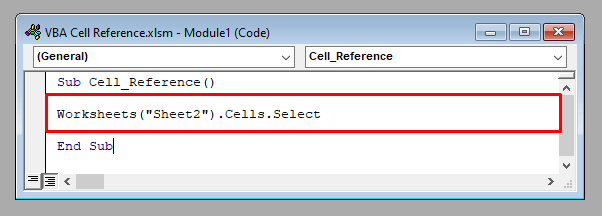
Lan-orri osoa hautatuko du Sheet2 .
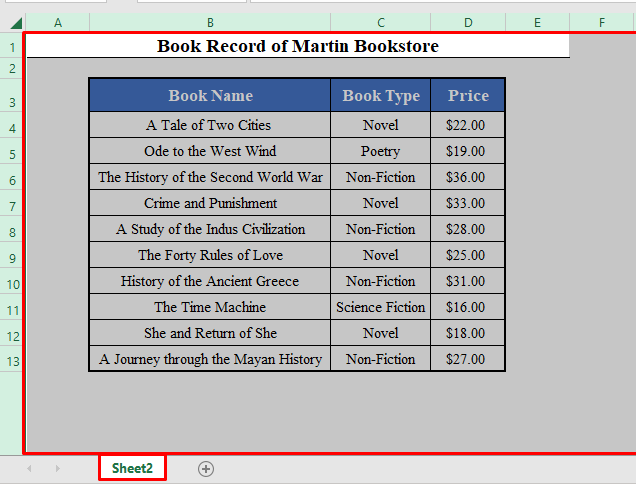
Lotutako edukia: Kalkulu-orrian gelaxka-helbide erlatiboa eta absolutua
Gogoratu beharreko gauzak
- Lan-orri aktiboko gelaxka batera edo gehiago atzitzeko, lan-orriaren izena aipa dezakezu aurrean edo ez, baina lan-orri inaktibo baten gelaxketan sartzeko, lan-orriaren izena aipatu behar duzu. gelaxka-erreferentziaren aurrean.
- Ahal duzun arrenatzitu lan-liburu inaktibo baten gelaxkak VBA -n. Kasu horretan, lan-liburuaren izena eta lan-orriaren izena aipatu behar dituzu gelaxka-erreferentziaren aurrean.
Ondorioa
Metodo hauek erabiliz, Excel-en VBA duen edozein gelaxka erreferentziara jo dezakezu. Galderarik baduzu? Galdetu lasai.

